之前我們曾介紹過在MindManager思維導圖中添加Outlook查詢主題到導圖,有查詢,必然有查詢結果,同樣的,查詢結果也可以添加到導圖,本文將具體講解下如何在MindManager中添加Outlook查詢結果到導圖 。
1、在任務選項卡上的發送任務到組或高級選項卡上的查詢組里,點擊Outlook項目,啟用Outlook查詢管理器。
注:如果Outlook顯示為灰色不可用,請檢查電腦上是否安裝了Outlook軟件。
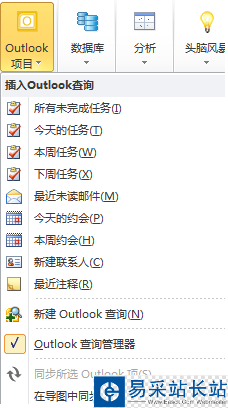
2、在Outlook任務面板中,選擇要使用的查詢,點擊運行按鈕運行查詢,查詢結果出現在面板里的較低部分;
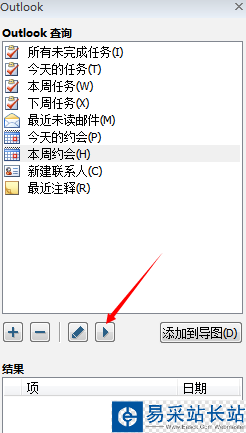
3、從查詢結果中拖動任一項到導圖,這些項目將成為鏈接的Outlook項目主題。
創建、編輯和管理查詢的方法
1)更改查詢順序 :在Outlook查詢任務面板里,向上或向下拖動查詢名稱,重新排序列表;
2)新建查詢 :在Outlook查詢任務面板中,點擊+,或在查詢列表里右擊空白處,點擊新建Outlook查詢;
3)編輯已有查詢 :在Outlook查詢任務面板中,選擇要編輯的查詢,點擊編輯Outlook查詢,或右擊要編輯的查詢,然后點擊編輯Outlook查詢;
4)刪除查詢 :在Outlook查詢任務面板中,選擇要刪除的查詢(按CTRL鍵選擇其他查詢或按SHIFT鍵選擇一個范圍),點擊刪除Outlook查詢,或右擊查詢,然后點擊刪除。
注:刪除查詢不影響已經添加到導圖的查詢,若要刪除導圖上的查詢,選中然后按DELETE;如果不小心刪除了其中一個默認查詢,可以還原:右擊查詢列表背景,然后點擊恢復默認查詢。
相關推薦:
MindManager思維導圖怎么導入word?
MindManager思維導圖中的文字怎么換行?
MindManager思維導圖怎么過濾主題?
新聞熱點
疑難解答